Bạn đang sở hữu một bức ảnh chân dung tuyệt đẹp, nhưng lại thiếu đi nụ cười rạng rỡ? Đừng lo lắng! Bài viết này sẽ là “cứu tinh” cho bạn. Hôm nay, hãy cùng tintucgameonline.net khám phá cách chỉnh sửa nụ cười trên Photoshop, biến hóa bức ảnh trở nên sống động và tràn đầy niềm vui chỉ với vài bước đơn giản.
Bước 1: Mở Ảnh Chân Dung Trên Photoshop
Đầu tiên, hãy mở bức ảnh bạn muốn chỉnh sửa trên Photoshop. Bạn có thể thực hiện bằng cách kéo thả ảnh trực tiếp vào giao diện phần mềm hoặc chọn File > Open và chọn ảnh từ thư mục lưu trữ.
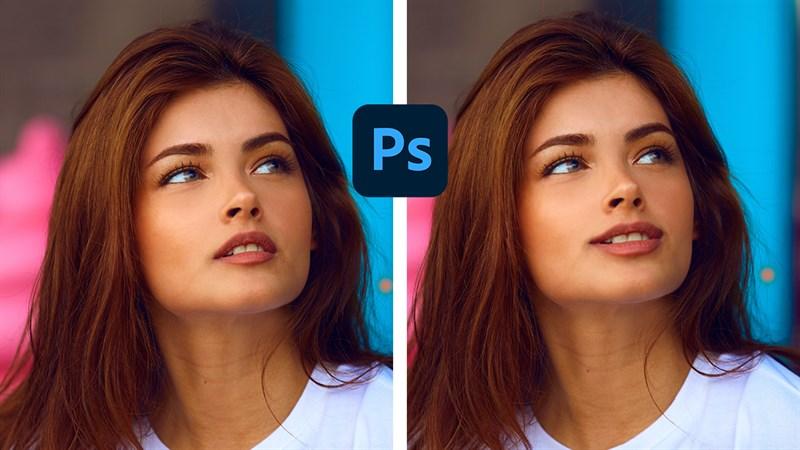 Mở ảnh chân dung trên Photoshop
Mở ảnh chân dung trên Photoshop
Mở ảnh chân dung trên Photoshop
Bước 2: Sử Dụng Công Cụ Liquify
Tiếp theo, trên thanh Menu, bạn chọn Filter > Liquify hoặc sử dụng tổ hợp phím Shift + Ctrl + X để mở hộp thoại Liquify. Đây là công cụ “thần kỳ” giúp bạn điều chỉnh các chi tiết trên khuôn mặt một cách tự nhiên.
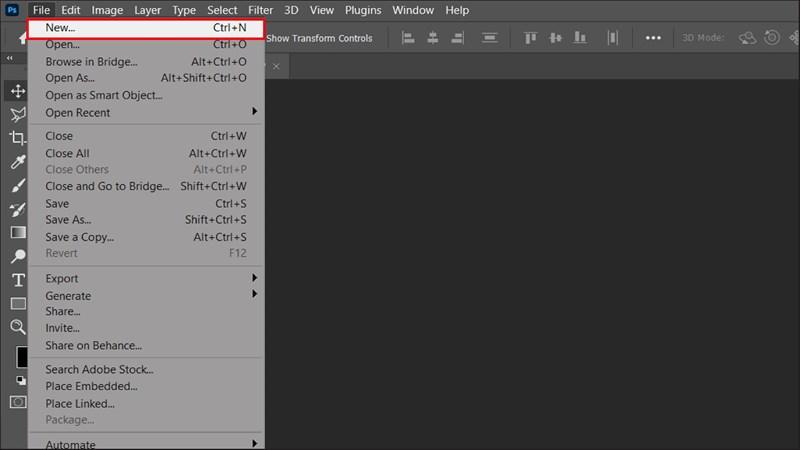 Mở hộp thoại Liquify
Mở hộp thoại Liquify
Mở hộp thoại Liquify
Bước 3: Tạo Nụ Cười Tự Nhiên Với Các Chỉ Số Trong Mục “Mouth”
Tại hộp thoại Liquify, bạn sẽ thấy rất nhiều chỉ số cho phép bạn chỉnh sửa không chỉ môi mà còn nhiều bộ phận khác trên khuôn mặt. Trong trường hợp này, chúng ta sẽ tập trung vào mục “Mouth” để tạo nụ cười.
Bạn có thể sử dụng công cụ Face Tool hoặc điều chỉnh các chỉ số phía bên tay phải màn hình. Hãy thử nghiệm với các chỉ số như:
- Smile: Tăng giá trị để tạo nụ cười tươi hơn.
- Upper Lip Forward/ Lower Lip Forward: Điều chỉnh độ dày của môi trên và môi dưới.
- Lip Width: Thay đổi độ rộng của nụ cười.
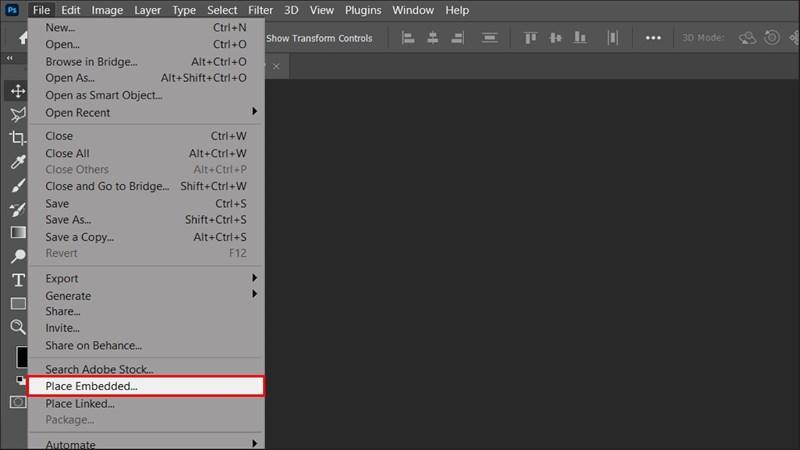 Điều chỉnh nụ cười
Điều chỉnh nụ cười
Điều chỉnh nụ cười
Lưu ý: Hãy tích vào ô Preview để xem trước kết quả thay đổi trong quá trình chỉnh sửa. Điều này giúp bạn kiểm soát và tạo ra nụ cười tự nhiên nhất.
Bước 4: Hoàn Thành Và Lưu Lại
Sau khi đã hài lòng với nụ cười mới, bạn chỉ cần nhấn OK để áp dụng hiệu ứng lên ảnh. Cuối cùng, đừng quên lưu lại bức ảnh đã chỉnh sửa bằng cách chọn File > Save hoặc File > Save As.
 Lưu ảnh đã chỉnh sửa
Lưu ảnh đã chỉnh sửa
Lưu ảnh đã chỉnh sửa
Lời Kết
Vậy là chỉ với vài thao tác đơn giản trên Photoshop, bạn đã có thể hô biến bức ảnh chân dung trở nên rạng rỡ hơn với nụ cười tự nhiên. Hãy chia sẻ bí kíp này đến bạn bè và đừng quên ghé thăm tintucgameonline.net thường xuyên để cập nhật thêm nhiều thủ thuật Photoshop thú vị khác nhé!



